Twitter Gelişmiş Arama Nedir? Nasıl Yapılır?
Twitter büyük bir platform ve içerisindeki tüm paylaşımlara erişmek için detaylı aramalar yapmak gerekiyor. Örneğin bir konu hakkında aradığınız paylaşımlara ulaşmak istiyorsanız sayfalarca tarama yapmanız ve birden fazla anahtar kelime kullanmanız gerekiyor.
Bunun farkında olan Twitter geliştiricileri de geçtiğimiz yıllarda kullanıcılara Twitter gelişmiş arama özelliğini sundu. Böylece sizler de kolayca bir kelimeyi detaylandırarak arayabilir ve istediğiniz paylaşımlara hızlıca ulaşabilirsiniz.
Twitter Gelişmiş Arama Nedir? 🔍
Twitter üzerinde herhangi bir kelimeyi, cümleyi veya hastag olarak nitelendirilen etiketleri arayarak ilgili paylaşımları farklı yöntemler ile görüntüleyebilirsiniz. Fakat spesifik sonuçlar için daha detaylı bir aramaya ihtiyaç duyarsınız. Bunun için sunulmuş olan Twitter gelişmiş arama özelliği, aradığınız içeriği çeşitli şekillerde filtrelemenize ve böylece aradığınıza daha kolay ulaşmanıza imkân sağlamaktadır.
Gelişmiş arama özelliği ile birlikte birçok çeşitte arama yapabilir ve Twitter mecrasının en gizli köşelerinde bulunan Tweetleri bile görüntüleyebilirsiniz. Bu noktada gizli hesapların paylaşımlarını yine de görüntüleyemeyeceğinizi unutmamanız gerekiyor. Fakat buna rağmen birçok Tweet bulunduğu için hem projeleriniz hem de araştırmalarınız için gelişmiş arama özelliğini mutlaka test etmeniz ve düzenli olarak kullanmanız gerekiyor.
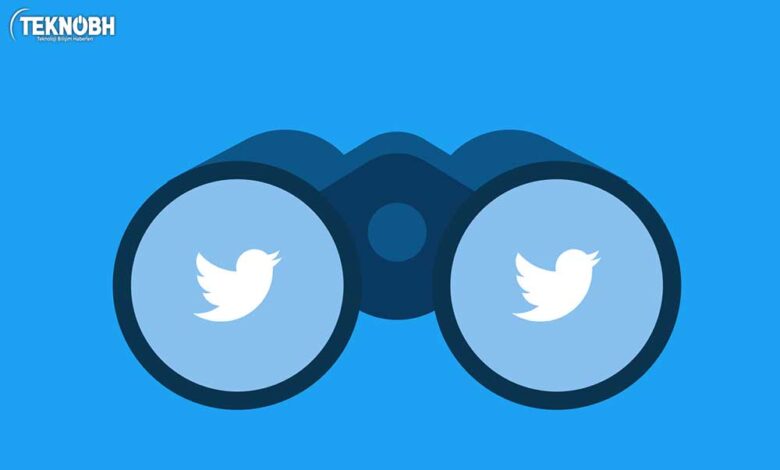
Twitter Gelişmiş Arama Nasıl Yapılır? 🐦
Sizler de Twitter gelişmiş arama özelliğini kullanmak istiyorsanız yapmanız gereken ilk şey arayacağınız terimi bulmak olmalıdır. Bu popüler bir hastag veya küçük bir kelime olabilir. Daha sonrasında tüm popüler sonuçlar karşınıza çıkacaktır. Burada gelişmiş aramaya geçiş yapmak için sağ üst köşede, arama çubuğunun yanında bulunan üç nokta sembolüne tıklamalı ve açılacak menüde “Gelişmiş Arama” seçeneğine tıklamalısınız. Gerekli ayarları yaptıktan sonra gelişmiş aramayı gerçekleştirebilirsiniz.
Twitter Kelime Bazlı Gelişmiş Arama Yapmak 📚
Gelişmiş arama ekranını açtığınızda karşınıza ilk gelecek olan ekran “Kelimeler” bölümüdür. Burada birden fazla kelime ile, tam ifade ile, herhangi bir etiket ile veya bulunmayan kelimeler ile filtreleme işlemi gerçekleştirebilirsiniz. Detaylı olarak bu bölümlerin kullanımı şöyledir:
- Bu Kelimelerin Tümü – Bu alana bir veya birden fazla kelime girişi yaparak filtreleme sağlayabilirsiniz. Arama sonuçlarında bu alana yazmış olduğunuz kelimeleri içeren paylaşımlar gösterilecektir.
- Tam Olarak Bu İfade – Buraya yazmış olduğunuz kelime veya cümlenin tamamını içeren paylaşımlar arama sonuçlarında gösterilir.
- Bu Kelimelerden Herhangi Biri – Birden fazla kelime yazarak herhangi birini içeren paylaşımların görüntülenmesi sağlanacaktır.
- Bu Kelimelerin Hiçbiri – Buraya yazmış olduğunuz kelimeleri içeren paylaşımlar arama sonuçlarınızda gösterilmeyecektir.
- Bu Etiketler – Yalnızca belirtmiş olduğunuz etiketleri içeren paylaşımlar arama sonuçlarında gösterilecektir.
- Dil – Yalnızca seçilen dilde paylaşılan sonuçlar gösterilecektir.
Belirtilen açıklamalara göre sizler de kelime ile filtreleme kısımlarından istediklerinizi doldurabilir ve diğerlerini boş bırakabilirsiniz. “Ara” tuşuna basmanız halinde ise belirttiğiniz ifadeler göz önünde bulundurulur ve yalnızca verdiğiniz bilgileri içeren veya içermeyen paylaşımlar görüntülenebilir.
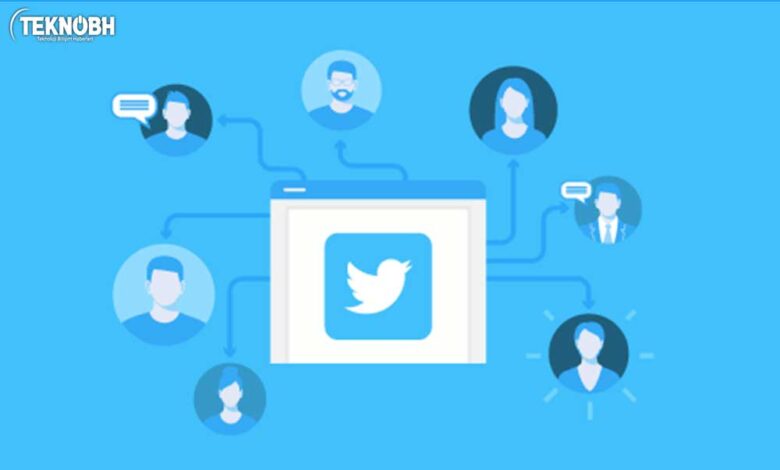
Twitter Hesap Bazlı Gelişmiş Arama Yapmak 🥳
Twitter gelişmiş arama içerisinde hesap bazlı arama da yapabilmeniz mümkündür. Aynı yukarıda bahsetmiş olduğumuz kelime bazlı arama gibi çeşitli filtrelemeler uygulayabilir ve sonuçların hemen görüntülenebilmesini sağlayabilirsiniz.
- Bu Hesaplardan – Aradığınız başlığı yalnızca buraya yazdığınız hesabın paylaşımlarına göre filtreleme gerçekleştirir.
- Bu Hesaplara – Aradığınız başlığı veya terimleri, belirttiğiniz kullanıcılara yanıt verilen paylaşımlar olarak filtreler.
- Bu Hesaplardan Bahseden – Aradığınız başlık ile birlikte buraya yazdığınız hesapları etiketleyen paylaşımlar gösterilir.
Hesap ayarları dahilinde yalnızca yaptığınız ayarlara göre sonuçlar çıkacağını, bunların dışındaki tüm sonuçların gizleneceğini unutmamanız gerekiyor. Sistemi veri tabanı mantığı ile düşünürsek “veya” komutundan ziyade “ve” komutunun çalıştırılacağını unutmayın.
Twitter Gelişmiş Arama Filtreleri 🔏
Twitter gelişmiş arama filtrelerini de kullanarak aramanızı detaylandırabilirsiniz. Bu noktada yanıtları gizleyebilir, bağlantı içeren Tweetleri gizleyebilir veya yalnızca bu verileri içerisinde barındıran paylaşımların görüntülenebilmesini sağlayabilirsiniz. Genellikle bu filtreler diğer filtreler ile birlikte kullanılmakta ve böylece daha sağlıklı aramalar yapılması sağlanmaktadır.
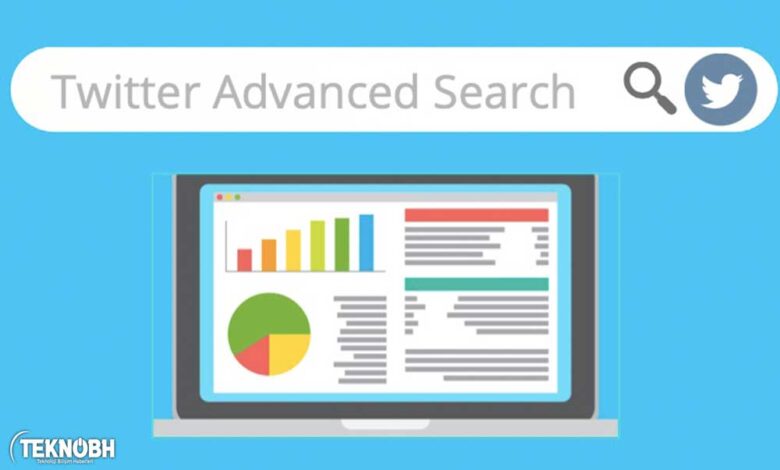
Twitter Etkileşim Filtreleri 🎉
Aramış olduğunuz Tweet veya Tweetlerin etkileşim rakamları hakkında bilginiz bulunuyorsa veya yüksek etkileşime sahip paylaşımları görüntülemek istiyorsanız gelişmiş ayarlar içerisinde bulunan etkileşim filtrelerini görüntüleyebilirsiniz. Bu noktada minimum yanıt sayısı, minimum beğeni sayısı ve minimum retweet sayısını yazarak, belirttiğiniz değerlerin üstünde etkileşim almış olan paylaşımların arama sonuçlarında gösterilmesini sağlayabilirsiniz. Değerlerin altındaki paylaşımlar ise gizlenecek ve arama sonuçlarında gösterilmeyecektir.
Twitter Tarih Filtresi ile Gelişmiş Arama Yapmak 📆
Gelişmiş arama sayfasının en altında yer alan “Tarih” başlığı ile aradığınız terimi tarihsel olarak filtreleyebilirsiniz. Örneğin aradığınız terim hakkında yalnızca Ocak 2022 ile Şubat 2022 arasında atılmış olan paylaşımları görüntülemek istiyorsanız bu hizmeti kullanabilirsiniz. Belirttiğiniz tarih aralığındaki tüm paylaşımlar arama sonuçlarında gösterilecektir.
Twitter gelişmiş arama işlemini gerçekleştirebilmek için gerekli detaylandırma ve filtreleme işlemlerini yaptıktan sonra sayfanın sağ üst köşesinde yer alan “Ara” butonuna tıklamanız yeterli olacak ve sonuçlar gösterilecektir. Bu noktada yalnızca bir filtreyi kullanabilirken, birden fazla filtreyi bir arada kullanabilmeniz de mümkündür. Ayrıca sınırsız kez filtreleme işlemi uygulayabilir ve mevcut filtrelerinizi kaydedebilirsiniz.

İçeriğimizde Twitter gelişmiş arama nedir ve nasıl kullanılır sorularını tüm detaylarıyla yanıtlandırmaya çalıştık. Sizler de ulaşmak istediğiniz Tweet veya Tweetlere bu yöntem ile erişim sağlayabilirsiniz. Bu noktada sistemin işleyişini anlamak için birden fazla çeşitli filtreleri bir arada veya ayrı ayrı kullanarak test etmenizi tavsiye ederiz.
Twitter Gelişmiş Arama ile İlgili Sıkça Sorulan Sorular 📌
Twitter Arama Ayarları Nasıl Yapılır?
İçerikte bahsetmiş olduğumuz gelişmiş arama hizmetini mevcut arama teriminizin yanında kullanarak istediğiniz sonuçlara ulaşabilir ve detaylı arama ayarları yapabilirsiniz. Ayrıca arama teriminizi yazdıktan sonra sayfanın üstüne yer alan “Popüler”, “En Son” ve “Kişisel” gibi sekmeler üzerinden arama ayarlarınızı daha da detaylı hale getirebilirsiniz.
Twitter Arama Motoru Nasıl Daha Verimli Kullanılır?
Twitter büyük bir bilgi platformu ve her geçen gün içerisinde daha fazla veri barındırıyor. Dolayısıyla spesifik bir veriye veya paylaşıma ulaşmak oldukça zor hale geliyor. Dolayısıyla gelişmiş arama ve benzeri sistemleri kullanarak Twitter arama motoru sonuçlarını detaylandırabilir ve daha verimli bir kullanım sağlayabilirsiniz.
Twitter Gelişmiş Arama Çalışmıyor Sorunu Neden Olur?
Anlık sunucu problemleri veya kullandığınız uygulamanın ana dosyalarının bozulmuş olması gelişmiş aramayı kullanmanızı engelleyebilir. Bunun önüne geçebilmek adına eğer telefon üzerinden Twitter erişimi sağlıyorsanız başka cihazlara geçiş yapabilir veya App Store ile Play Store üzerinden güncellemeleri denetleyip uygulamayı en baştan yükleyebilirsiniz. Böylece sorun giderilmiş olacaktır.





